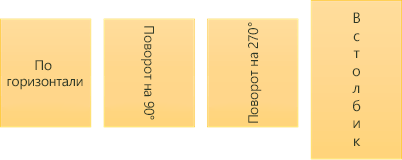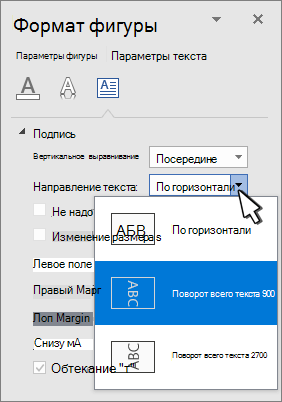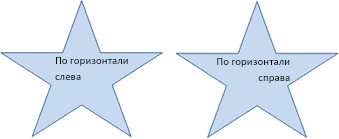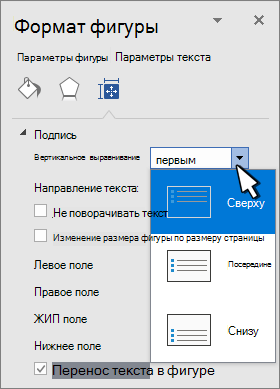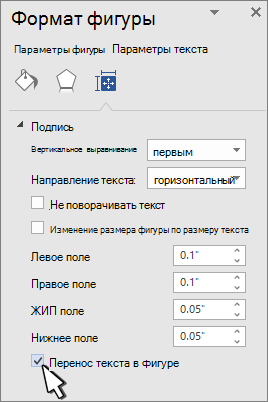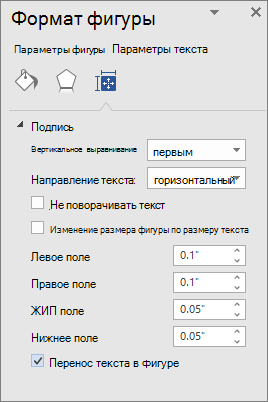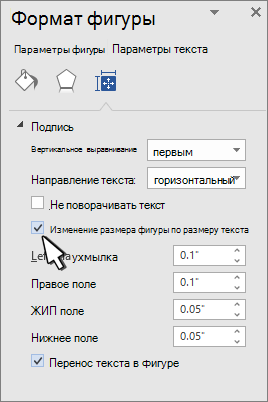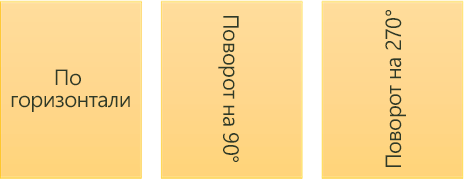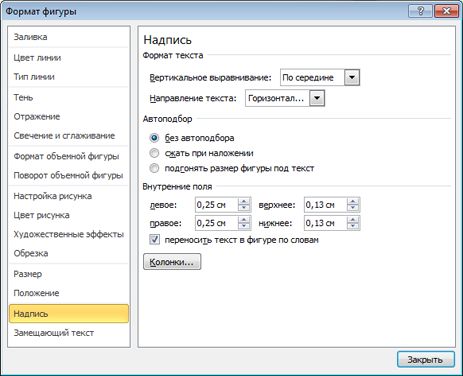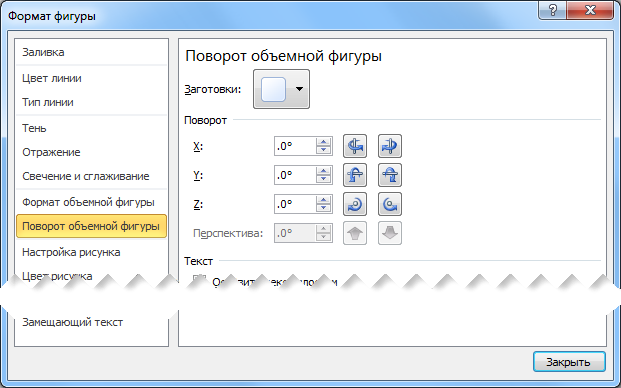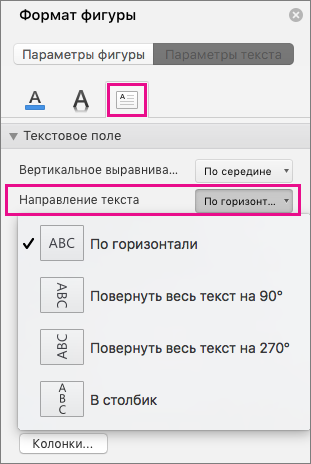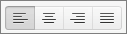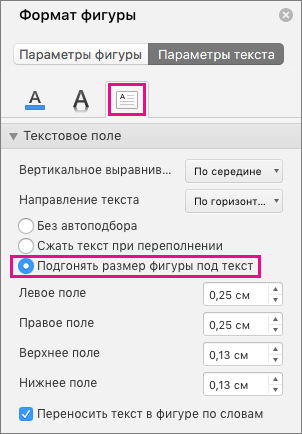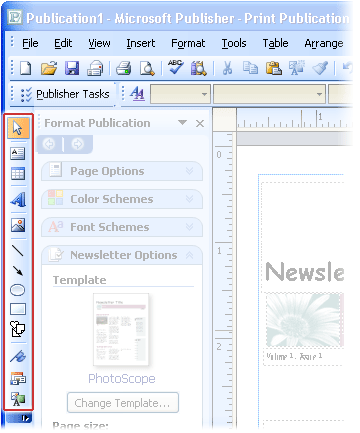Как сделать текст снизу вверх
Блог копирайтера GALANT
Для заказчиков контента и новичков – копирайтеров
Как расположить текст вертикально в Ворде 2016
Здрасвтвуйте, друзья! Тема сегодняшней «Шпаргалки» — все о вертикальном тексте в Ворде. Объектом нашего изучения по-прежнему является версия mc Word 2016. И давайте без лирических отступлений приступим к рассмотрению этого вопроса. Поехали?
Сначала давайте рассмотрим два способа преобразовать текст в вертикальные строчки, буквы в которых будут лежать на боку. Это классический способ заполнения табличных ячеек или каких-либо выделенных текстовых областей.
Способ 1. Как повернуть текст в таблице в Ворде
Первым делом в панели «Работа с таблицами» (а она — напоминаю— открывается по двойному щелчку левой кнопкой мыши внутри табличных границ) заходим во вкладку «Макет», выбираем «Автоподбор». В выпавшем окне кликаем по строке «фиксированная ширина столбцов» (см. рис. 1).
Никогда не забывайте выполнять эту операцию перед наполнением таблиц любыми данными. Иначе табличные рамки станут вести себя слишком гостеприимно. Они будут широко распахивать свои границы и расползаться при этом в стороны совершенно неконтролируемо.
Итак, допустим, мы имеем таблицу с довольно узкими столбиками, в которых нужно разместить текст. Этот текст не умещается в одной строке. Выглядит такая ячейка прямо-таки безобразно (см. рис. 2.1).
Можно включить функцию переноса по слогам (рис. 2.2). Содержимое ячейки будет смотреться более аккуратно. Если вас устроит такой вариант, то напомню, что это можно сделать во вкладке «Макет», разделе «Параметры страницы». А для того, чтобы функция переноса не была распространена на весь документ, нужно будет выбрать «ручной» перенос и выполнить это действие в конкретных ячейках.
Но чаще вводимый текст все-таки разворачивают по вертикали (см. рис. 2.3). Этот же вариант предусмотрен и ЕСКД, и ГОСТами по оформлению дипломных и курсовых работ, отчетов, рефератов. Для того, чтобы расположить текст вертикально в таблице Ворд, в панели «Работа с таблицами», вкладке «Макет», разделе «Выравнивание» щелкаем по кнопке «направление текста». Поставив курсор в нужное место и кликнув по клавише Enter, строку можно разбить на несколько частей (см. рис. 3). Мы получили вертикальный текст в таблице Word — привычно, правда голову приходится чуть-чуть выворачивать.
Кстати, друзья, имейте в виду, что с помощью точно таких же действий можно развернуть и внетабличный текст, поместив его временно в условную таблицу, состоящую из одной ячейки. Потом границы ячейки легко удалить. Тех, кто не помнит, как это делается, я отсылаю к статье «Все о рамках и границах».
Способ 2. Как сделать вертикальный текст в Word с помощью вкладки «Текстовое поле»
Без лишних разговоров проходим во вкладку «Вставка», раздел «Текст» и выбираем группу «Текстовое поле». В выпадающем мерю спускаемся вниз до строки «добавление надписи».
С помощью появившегося перекрестия растягиваем текстовое поле до нужных размеров. Впрочем, размеры области всегда можно поправить, потянув за угловые маркеры, да и положение поля легко изменить. Ставим курсор внутри рамок, вводим запланированный текст, форматируем его так, как хочется (шрифт, размер, цвет, курсив, выделенный и так далее).
Справа от текстового поля будет стоять значок, предлагающий выбрать систему обтекания его текстом. Наиболее выигрышно смотрятся обычно два типа оформления: «вокруг рамки» или «сверху и снизу». После этого в панели «Средства рисования» (а она появляется после сдвоенного щелчка по текстовому полю), вкладке «Формат», разделе «Стили фигур», группе «Контур» либо убираем рамку вокруг текста, либо оформляем ее по своему вкусу. Там же при желании можно сделать и заливку (см. рис. 4).
А теперь давайте научимся выстраивать буквы одна под другой в вертикальную линеечку. Это может понадобиться при создании презентаций, баннеров, обложек для книг в формате PDF, да и просто для красивого оформления какого-нибудь реферата, статьи. И опять эту операцию можно сделать двумя путями. В отличие от первого раздела давайте назовем их А и В. Итак…
Способ А. Как в Ворде напечатать вертикальный текст
Как и в случае вертикального текста с «лежачими» буквами, нам опять нужно будет воспользоваться либо одной табличной ячейкой, либо текстовым полем. Главное, получить узкую вертикальную полоску. После этого ставим курсор на самый верх полосы и (извините, но другого слова здесь и не подберешь) тупо набираем по одной букве, нажимая каждый раз клавишу ENTER. Рамки и границы мы убирать уже умеем, так что в «сухом остатке» получим надпись, идущую сверху вниз и, разумеется, красиво отформатированную.
Самые дотошные из вас захотят спросить: а для чего нужны ячейки или текстовые поля? Что мешает нам просто воспользоваться клавишей ENTER и набрать буквы одну под другой? Спасибо за хороший вопрос. Объясняю. Если вы не заключите свою вертикальную текстовую строку хотя бы в гипотетические невидимые рамки, то ваши буквы будут разбегаться в стороны, словно испуганные овцы, при любом удобном случае. Вы замучаетесь их собирать.
Способ В. Как преобразовать горизонтальный текст в вертикальный
Этот путь красив и элегантен. Он напоминает эффект морфинга в рисованном видео, когда один объект волшебным образом трансформируется в другой. Итак, давайте немного поколдуем. Действовать будем через текстовое поле. Как добраться до него см. выше.
Открываем область для ввода надписи и придаем ей вид узкой строки по высоте немногим более нашего шрифта. Выглядеть это должно примерно так (см. рис. 5). Затем, ухватившись мышкой с зажатой левой клавишей за маркеры перемещения начинаем плавненько уменьшать длину нашей полоски до тех пор, пока в ней не будет помещаться одна буква в ряду (см. рис. 6). Теперь осталось вытянуть полоску в длину, чтобы в ней отобразился весь текст (см. рис. 7). Легко и просто, не правда ли? Ну, а как убирать границы текстового поля вы уже знаете.
На сегодня это все. Мы с вами вертели надписями, как хотели. Ведь текстовое поле имеет очень удобный маркер вращения. Поэтому располагайте свои строки хоть под углом.
А я с вами, друзья, прощаюсь. Успехов вам в раскрытии всех вордовских тайн!
Ваш гид по WORD 2016 GALANT.
А эти секреты текстового редактора мистера Ворда вам еще не знакомы? Так что же вы медлите? Вперед!
Настройка направления и положения текста в фигуре или надписи в Word
Текстовые поля и большинство фигур могут включать в них текст. Текст может располагаться горизонтально или вертикально и может отображаться в одной строке или переноситься в несколько строк.
Вы можете изменить направление текста, Кроме того, можно изменить поля и фигуры для достижения оптимального расстояния либо масштабировать фигуры для лучшего текста.
Задание направления текста в фигуре или надписи
В фигуре или текстовом поле можно изменить направление чтения текста. Это значит, что вы можете выводить текст в 90 или 270 градусов так, чтобы он отображался в альбоме.
Щелкните правой кнопкой мыши границу фигуры или надписи.
В контекстном меню выберите пункт Формат фигуры.
В области Формат фигуры нажмите кнопку размер и макет & свойства 
Поворот (зеркало) текста в фигуре или надписи
Щелкните поле или фигуру правой кнопкой мыши и выберите команду Формат фигуры.
В области Формат фигуры нажмите кнопку эффекты.
Необязательно Чтобы удалить контур надписи, щелкните надпись правой кнопкой мыши, на появившейся мини-панели инструментов нажмите кнопку Структура и выберите пункт Нет контура.
Выделите абзац, текстовую строку, фигуру или надпись, которую нужно изменить.
Перейдите на вкладку Главная и выберите нужный вариант горизонтального выравнивания.
Щелкните правой кнопкой мыши границу фигуры или надписи.
В контекстном меню выберите пункт Формат фигуры.
В области Формат фигуры выберите размер и макет & свойства 
Щелкните правой кнопкой мыши границу фигуры или надписи с текстом, для которого нужно настроить перенос.
В контекстном меню выберите пункт Формат фигуры.
В области Формат фигуры выберите размер и макет & свойства 
Поле — это расстояние между текстом и внешней границей присоединенной фигуры или надписи.
Щелкните правой кнопкой мыши границу фигуры или надписи.
В контекстном меню выберите пункт Формат фигуры.
В области Формат фигуры выберите размер и макет & свойства 
Укажите измерение в дюймах или миллиметрах (мм) на любом из указанных ниже полей.
Левое поле Расстояние между левой границей фигуры и крайним левым текстом
Правое поле Расстояние между правой границей фигуры и крайним правым текстом
Нижнее поле Расстояние между нижней границей фигуры и самым низким текстом
Вы можете автоматически увеличивать размер фигуры или надписи по вертикали, чтобы текст не поместился в нем.
Щелкните правой кнопкой мыши границу фигуры или надписи.
В контекстном меню выберите пункт Формат фигуры.
В области Формат фигуры выберите макет & свойства 
Совет: Вы можете уменьшить размер текста, чтобы он поместился в фигуре или надписи, выбрав команду Сжать текст при переполнении.
Задание направления текста в фигуре или надписи
Вы можете изменить направление текста в фигуре или надписи. Например, можно повернуть текст на 90 или 270 градусов, чтобы он выводился по вертикали.
Щелкните правой кнопкой мыши границу фигуры или текстового поля, содержащего текст.
В контекстном меню выберите пункт Формат фигуры.
В левой области диалогового окна щелкните надпись.
Поворот (зеркало) текста в фигуре или надписи
Вставьте в документ надпись или фигуру, а затем введите и отформатируйте текст.
Щелкните поле или фигуру правой кнопкой мыши и выберите команду Формат фигуры.
Щелкните абзац, строку текста, фигуру или надпись, которую вы хотите изменить, или коснитесь ее.
На вкладке Главная выберите нужный вариант горизонтального выравнивания.
Щелкните правой кнопкой мыши границу фигуры или надписи.
Вы можете автоматически увеличивать размер фигуры или надписи по вертикали, чтобы текст не поместился в нем.
Щелкните правой кнопкой мыши границу фигуры или текстового поля, размер которых нужно изменить.
В разделе Автоподборвыберите пункт подгонять размер фигуры под текст.
Совет: Вы можете уменьшить размер текста, чтобы он поместился в фигуре или надписи, выбрав команду Сжать текст при переполнении.
Внутреннее поле — это изменение расстояния между текстом и внешней границей фигуры или надписи.
Щелкните правой кнопкой мыши границу фигуры или надписи.
В разделе внутренние полявыберите одно или несколько из указанных ниже действий.
СТРЕЛКА ВЛЕВО Указывает расстояние между левой границей фигуры и текстом.
СТРЕЛКА ВПРАВО Указывает расстояние между правой границей фигуры и текстом.
Вверх Определяет расстояние между верхней границей фигуры и текстом.
Задание направления текста в фигуре или надписи
Удерживая нажатой клавишу Control, щелкните границу фигуры или текстового поля с текстом, а затем выберите пункт Формат фигуры.
В области Формат фигуры справа выберите Параметры текста.
Размещение текста по горизонтали в абзаце, надписи или фигуре
Щелкните абзац, строку текста, фигуру или надпись, которую вы хотите изменить, или коснитесь ее.
Перейдите на вкладку Главнаяи в группе абзац выберите нужный вариант горизонтального выравнивания.
Вы можете автоматически увеличивать размер фигуры или надписи по вертикали, чтобы текст помещался внутри нее.
Удерживая нажатой клавишу Control, щелкните границу фигуры или текстового поля, размер которой нужно изменить, и выберите пункт Формат фигуры.
В области Формат фигуры справа выберите Параметры текста.
Нажмите кнопку макет & свойства, а затем установите флажок подгонять размер фигуры под текст.
По умолчанию текст автоматически переносится по мере ввода в надпись или фигуру. Чтобы этого не происходило, выполните указанные ниже действия.
Удерживая клавишу Control, щелкните фигуру с текстом, а затем выберите пункт Формат фигуры.
В области Формат фигуры справа выберите Параметры текста.
Нажмите кнопку макет & свойстваи снимите флажок переносить текст в фигуре.
Задание направления текста в фигуре, текстовом поле или ячейке таблицы
Введите текст в фигуре или надписи или в ячейку таблицы, а затем выделите текст.
Размещение текста по горизонтали в фигуре или надписи
Выделите текст в фигуре или текстовом поле.
На вкладке Главная в группе абзацвыберите нужную кнопку выравнивания по горизонтали.
( Выровнять по левомукраю, по центру, по правомукраю, по ширинеили по распространению текста)
Выделите текст в фигуре или текстовом поле.
На вкладке Главная в группе абзацщелкните 
По умолчанию текст автоматически переносится по мере ввода в надпись или фигуру. Чтобы этого не происходило, выполните указанные ниже действия.
Выделите текст в фигуре или текстовом поле.
Перейти в раздел формат > фигуры.
В левой части диалогового окна щелкните надпись.
Выделите текст в фигуре или текстовом поле.
Перейти в раздел формат > фигуры.
В меню Формат выберите пункт фигура.
В левой части диалогового окна щелкните надпись.
В разделе Автоподборвыберите пункт подгонять размер фигуры под текст.
Создание вертикальной надписи в Publisher
Направление текста внутри надписи или фигуры можно изменить таким образом, чтобы он располагался не горизонтально, а вертикально. Кроме того, вы можете использовать объект WordArt для создания вертикальной строки текста, в которой буквы расположены одна под другой.
Расположение текста вертикально внутри надписи или фигуры
Направление текста внутри надписи или фигуры можно изменить таким образом, чтобы он располагался не горизонтально, а вертикально.
В надписи или фигуре выделите текст, который следует расположить вертикально.
На вкладке Работа с надписями | Формат нажмите кнопку Направление текста.
Если нужно, чтобы текст располагался в обратном направлении (снизу вверх, а не сверху вниз), перетащите маркер поворота надписи или фигуры, чтобы перевернуть ее.
Чтобы достичь нужного эффекта, может потребоваться изменить форму надписи или фигуры.
Примечание: Чтобы начать с пустой вертикальной надписи, на вкладке Вставка нажмите кнопку Вертикальная надпись и введите текст.
Расположение текста вертикально с помощью объекта WordArt
Вы можете использовать объект объект WordArt для создания вертикальной строки текста, в которой слова или буквы расположены друг под другом.
На вкладке Вставка нажмите кнопку WordArt.
Выберите стиль в коллекции и нажмите кнопку ОК.
В диалоговом окне Изменение текста WordArt введите нужный текст в столбик (нажимайте клавишу ВВОД после каждого слова или буквы), а затем нажмите кнопку ОК.
Совет: Чтобы расположить обычный текст в столбик, можно создать надписи шириной в один символ.
В этой статье
Расположение текста вертикально внутри надписи или автофигуры
Направление текста внутри надписи или автофигуры можно изменить таким образом, чтобы он располагался не горизонтально, а вертикально.
В надписи или автофигуре выделите текст, который следует расположить вертикально.
В меню Формат выберите пункт Надпись или Автофигура, а затем откройте вкладку Надпись.
Установите флажок Повернуть текст в автофигуре на 90°.
Если нужно, чтобы текст располагался в обратном направлении (снизу вверх, а не сверху вниз), перетащите маркер поворота надписи или фигуры, чтобы перевернуть ее.
Чтобы достичь нужного эффекта, может потребоваться изменить форму надписи или фигуры.
Расположение текста вертикально с помощью объекта WordArt
Вы можете использовать объект объект WordArt для создания вертикальной строки текста, в которой буквы расположены друг под другом.
На панели инструментов объекты нажмите кнопку добавить объект WordArt 
В коллекции объектов WordArt в разделе Выберите нужный стиль надписи WordArt выберите один из вертикальных эффектов WordArt, а затем нажмите кнопку ОК.
В диалоговом окне Изменение текста WordArt введите нужный текст и нажмите кнопку ОК.
Совет: Чтобы расположить обычный текст в столбик, можно создать надписи шириной в один символ.
Открытие панели инструментов «Объекты»
В меню Вид выберите пункт Панели инструментов, а затем — пункт Объекты.
По умолчанию панель инструментов Объекты располагается рядом с областью задач.
Примечание: Эта страница переведена автоматически, поэтому ее текст может содержать неточности и грамматические ошибки. Для нас важно, чтобы эта статья была вам полезна. Была ли информация полезной? Для удобства также приводим ссылку на оригинал (на английском языке).